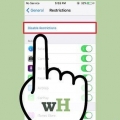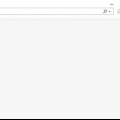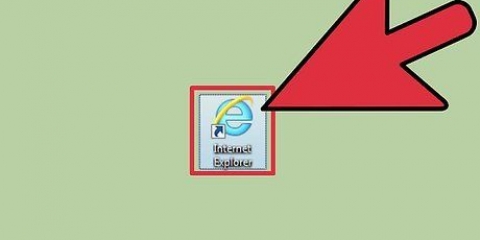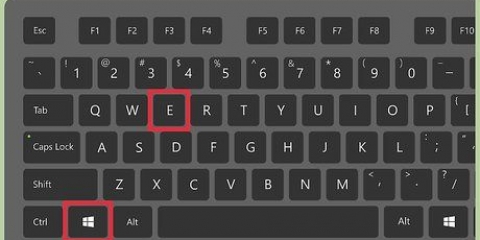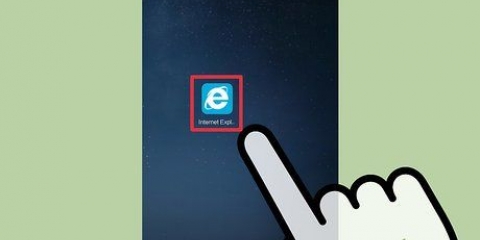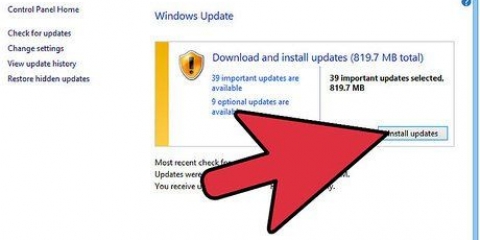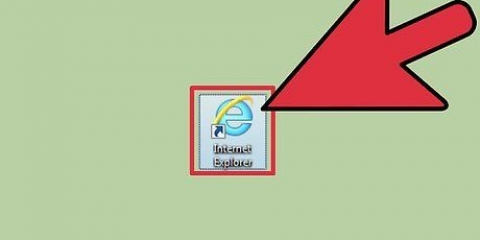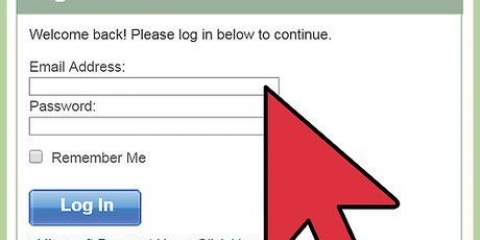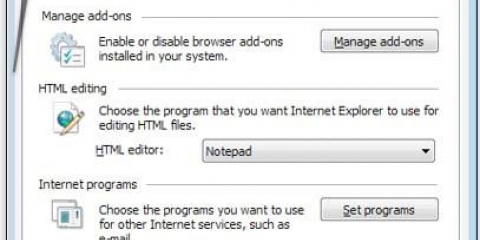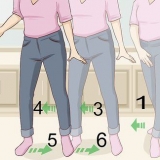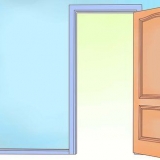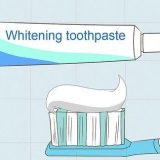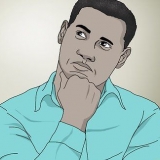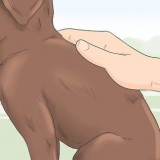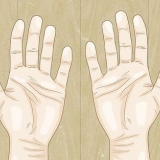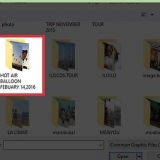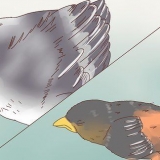¿Alguna vez te has preguntado cómo era un sitio web en el pasado?? quieres microsoft.com nuevamente cuando se lanzó Windows XP? Bien tu puedes! Wayback Machine es una herramienta de archivo que contiene una gran colección de sitios archivados del pasado. Este tutorial le enseñará cómo encontrar versiones archivadas de sitios web utilizando Wayback Machine y cómo agregar sitios web al archivo para referencia futura.
Pasos
Método 1 de 2: archivar sitios web manualmente
1. Irhttps://web.archivo.organización. Puede usar una computadora, teléfono o tableta para decirle a Wayback Machine que tome una instantánea de un sitio web específico. Esta característica es útil si planea cotizar el diseño actual del sitio en el futuro.
2. Ingrese la URL del sitio que desea guardar en el campo "Guardar página ahora". Está en la parte inferior derecha de la página. La URL se puede obtener haciendo lo siguiente:
Para obtener la URL completa del sitio que desea archivar, vaya a ese sitio web y luego copie la dirección de la barra en la parte superior de la pantalla.
En una computadora, seleccione la URL y presione ⌘ cmd+C (Mac) o control+C (PC) para copiarlo. Haga clic derecho en el campo "Guardar página ahora" y seleccione Pegarse para ingresar la URL copiada.Seleccione la URL en un teléfono o tableta, toque y mantenga presionada el área seleccionada, luego toque Copiar cuando aparece este mensaje. Para poner la URL copiada en el campo "Guardar ahora" para pegar, toque y mantenga presionado el campo, luego toque Pegarse.Propina: Sea específico al ingresar una dirección. Wayback Machine solo archiva contenido en una página, no en ninguna otra página vinculada"s. Por ejemplo Éste página, tienes que ir a https://www.wikihow.com/Use-the-Internet-Archive%27s-Wayback-Machine ir. si solo https://www.wikihow.com entraría, entonces solo archiva la página de inicio.
3. presiona el botón Guardar página. Es el botón gris claro a la derecha del cuadro de texto. Esto muestra el sitio web, junto con el texto "La página se está guardando" en la esquina superior izquierda. Este texto desaparecerá una vez que se guarde el sitio web.
Wayback Machine no puede archivar algunos sitios web debido a su configuración. Si ve un error, generalmente se debe a que el propietario del sitio eligió ignorar el rastreador web de Wayback Machine.
Método2 de 2: Ver sitios web archivados
1. Irhttps://web.archivo.organización en tu navegador web. Puede usar Wayback Machine para ver versiones anteriores de sitios web en cualquier computadora, teléfono o tableta.
2. Ingrese el sitio web que desea ver. Puede introducir la URL completa en el campo "Introduzca una URL o palabras relacionadas con un sitio"página de inicio."
Si no conoce la dirección del sitio web, escriba su nombre (o algunas palabras clave que lo describan) en el campo.Introducir una dirección como https://www.wikihow.com producirá resultados diferentes que entrar https://www.wikihow.com/Use-the-Internet-Archive%27s-Wayback-Machine.3. imprenta↵ Entrar o ⏎ Volver. Esto muestra los resultados de su búsqueda en forma de un gráfico de barras y un calendario.
Si buscó por nombre o por palabra clave, verá una lista de sitios sugeridos para visitar. Haga clic o toque la URL y luego continúe con el siguiente paso.
4. Seleccione un año en la línea de tiempo. De forma predeterminada, se le llevará al año actual en la línea de tiempo que se ejecuta en la parte superior de la página. Hay barras negras que muestran cuántas veces Wayback Machine archivó la página en ese año. Haga clic en un área sobre un año para ver un calendario de 12 meses que muestra todas las fechas de ese año.
Observación: Si no hay barras negras en el año que desea ver, entonces no se tomaron instantáneas del sitio web en ese año.
5. Haga clic en una fecha en el calendario. Según el sitio que esté buscando, normalmente verá círculos verdes y/o azules alrededor de algunas fechas del calendario. Si se marca con un círculo una fecha, significa que una instantánea del sitio está disponible a partir de esa fecha. Al hacer clic en la fecha, se mostrará la versión archivada del sitio web.
Si un sitio web se archivó varias veces en un día, el círculo alrededor de la fecha será un poco más grande. Pase el cursor sobre la fecha para ver la lista de tiempos de archivo, luego seleccione un tiempo para ver esa versión.Si ve un error cuando hace clic en una fecha u hora, el sitio puede configurarse para ignorar el rastreador web de Wayback Machine. Los errores también pueden significar que no se pudo acceder al sitio web en ese momento.Dependiendo de cómo esté archivado el sitio, es posible que pueda hacer clic en los enlaces de la página para ver otro contenido archivado. Desafortunadamente, hacer clic en los enlaces de un sitio archivado generalmente generará un mensaje de error.">">
Artículos sobre el tema. "Uso de wayback machine de internet archive"